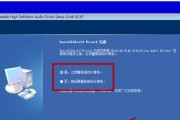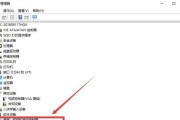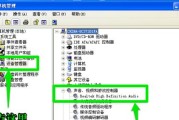在使用Win10系统的过程中,有时候我们需要打开声卡驱动来进行一些音频设置或者解决声音问题。但是很多人并不清楚在Win10系统中该如何找到和打开声卡驱动。本文将介绍一些简单的方法,帮助大家快速找到和打开声卡驱动。

一:Win10系统中声卡驱动的重要性(重要性)
在Win10系统中,声卡驱动扮演着非常重要的角色。它负责控制和管理计算机的音频输出和输入功能,保证我们能够正常听到和录制声音。
二:使用Win10系统自带的设备管理器(设备管理器)
我们可以通过Win10系统自带的设备管理器来查找和打开声卡驱动。我们需要右键点击“开始”按钮,然后选择“设备管理器”选项。

三:展开“声音、视频和游戏控制器”选项(声音、视频和游戏控制器)
在设备管理器中,我们可以看到一个名为“声音、视频和游戏控制器”的选项。我们需要双击该选项,将其展开。
四:找到声卡驱动并打开(找到声卡驱动)
在展开的“声音、视频和游戏控制器”选项中,我们可以看到计算机所安装的声卡驱动。我们可以右键点击该驱动,并选择“属性”选项来打开声卡驱动。

五:使用Win10系统的搜索功能(Win10搜索)
如果我们在设备管理器中找不到声卡驱动,我们还可以尝试使用Win10系统的搜索功能。我们可以点击任务栏上的搜索图标,并输入“声音设置”。
六:找到“声音设置”并打开(声音设置)
在搜索结果中,我们应该能够找到一个名为“声音设置”的选项。我们可以点击该选项,来打开声音设置窗口。
七:切换到“播放”选项卡(播放选项卡)
在声音设置窗口中,我们可以看到多个选项卡,如“播放”、“录制”等。我们需要切换到“播放”选项卡。
八:找到并打开声卡驱动(找到声卡驱动)
在“播放”选项卡中,我们可以看到计算机所安装的所有音频设备。我们需要找到我们使用的声卡驱动,并右键点击它。
九:选择“属性”选项(属性选项)
在右键菜单中,我们可以看到一个名为“属性”的选项。我们需要点击该选项来打开声卡驱动的属性窗口。
十:调整声卡驱动的设置(调整设置)
在声卡驱动的属性窗口中,我们可以看到各种设置选项,如音量、增强效果等。我们可以根据需要进行相应的调整。
十一:解决声音问题(解决问题)
如果我们遇到了声音相关的问题,如无声音或杂音等,我们可以尝试在声卡驱动的属性窗口中找到相应的设置选项,并进行调整以解决问题。
十二:更新声卡驱动(更新驱动)
如果我们发现声卡驱动已经过时或者有其他问题,我们可以尝试更新驱动程序。在声卡驱动的属性窗口中,我们可以找到一个名为“驱动程序”的选项,并点击“更新驱动程序”。
十三:通过官方网站下载并安装最新驱动(官方网站下载)
如果更新驱动程序没有解决问题,我们可以尝试在声卡驱动的官方网站上下载并安装最新的驱动程序。在搜索引擎中输入“声卡驱动+官网”,我们应该能够找到相应的官方网站。
十四:重启计算机使设置生效(重启计算机)
在完成以上操作后,我们需要重启计算机使设置生效。重启后,声卡驱动应该已经打开并按照我们的设置进行工作了。
十五:
通过以上简单的方法,我们可以快速找到和打开Win10系统中的声卡驱动。声卡驱动的打开方法可以帮助我们解决声音问题,调整音频设置,提高音质等。希望本文能够对大家有所帮助。
标签: #声卡驱动